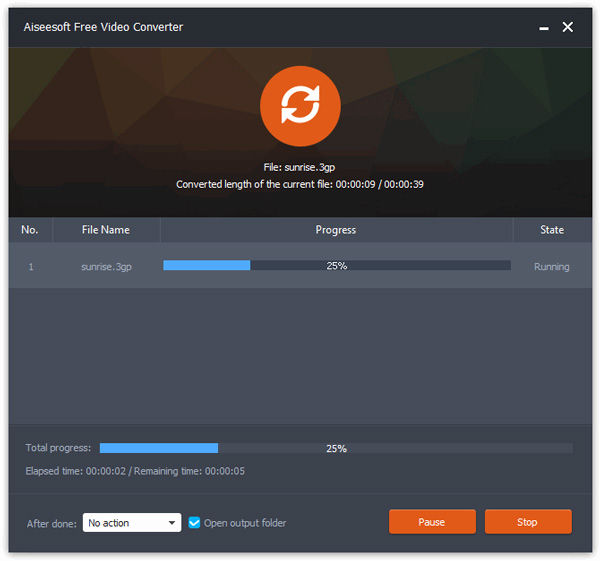Внимание
Convertio может поддерживать преобразование размера файла только в 100 МБ.
HTML5 вносит большие изменения в показ онлайн-видео. Вам не нужно использовать Flash-файлы для сайта, что также требует, чтобы посетитель установил Adobe Flash Player, Но если у вас все еще есть старый сайт, вам все равно нужно конвертировать MOV в SWF на вашем Mac.
Как новая технология, немногие веб-сайты используют формат видео Flash для веб-сайта. Некоторые приложения больше не поддерживаются. Вы не можете конвертировать MOV в SWF онлайн или использовать Free MOV в SWF Converter Mac. Здесь мы перечислим 3 простых и отличных способа помочь вам с легкостью преобразовать файл MOV в SWF.
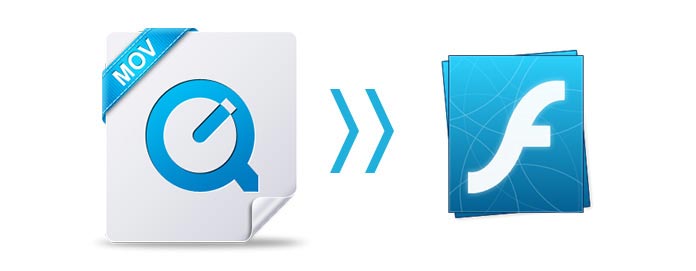
Конвертер Aiseesoft MOV в SWF по-прежнему предоставляет профессиональный метод для преобразования MOV в SWF. Это профессиональный инструмент, который предоставляет отличный сервис для преобразования MOV в SWF.
Шаг 1 Загрузить файл MOV
Загрузите и установите этот профессиональный конвертер MOV в SWF на свой компьютер. Нажмите «Добавить файлы», чтобы импортировать MOV файлы или всю папку. Вы также можете перетащить MOV для пакетного преобразования MOV в SWF.

Шаг 2 Настройте параметры видео MOV (необязательно)
Щелкните значок «Редактировать» и выберите вкладку «Повернуть и кадрировать», чтобы настроить параметры перед преобразованием MOV в SWF. Вы также можете делать другие редактирование в видео MOV например, вращение, добавление 3D-эффекта, улучшение качества видео, добавление водяных знаков для текста или изображений и т. д.

Шаг 3 Выберите SWF в качестве выходного предпочтения
Щелкните значок «Формат» и выберите параметры вывода как формат SWF, чтобы преобразовать видео MOV в формат SWF.
Шаг 4 Конвертировать MOV в SWF
Вы также можете изменить место сохранения файла по умолчанию, щелкнув «Обзор и выбор папки» в раскрывающемся списке рядом с «Сохранить в:». Убедившись в деталях файла, вы можете преобразовать MOV в SWF, нажав кнопку «Конвертировать все». Всего через несколько минут вы сможете просматривать преобразованные SWF-файлы прямо на своем компьютере.
Если вы хотите воспроизводить файлы MOV на своих телефонах Android, тогда вам лучше конвертировать MOV в MP4 на Mac.



Convertio - один из лучших онлайн-инструментов для конвертации видео, который поможет вам изменить файлы MOV на SWF. Он очень прост в использовании и предлагает более 200 форматов конвертации. Просто проверьте простые шаги, чтобы конвертировать ваши видео MOV в SWF с Convertio.
Шаг 1 Загрузить файл MOV
Выберите файлы MOV непосредственно со своего компьютера или из облачного хранилища, такого как Google Drive, Dropbox или URL-ссылку.
Шаг 2 Выберите "в SWF"
Просто выберите SWF в качестве выходного формата, и вы также можете выбрать другой формат для преобразования.
Шаг 3 Скачать конвертированный SWF
Затем просто дайте онлайн конвертеру MOV в SWF выполнить конвертацию файла, и вы сможете скачать конвертированный SWF-файл после завершения конвертации.
Внимание
Convertio может поддерживать преобразование размера файла только в 100 МБ.
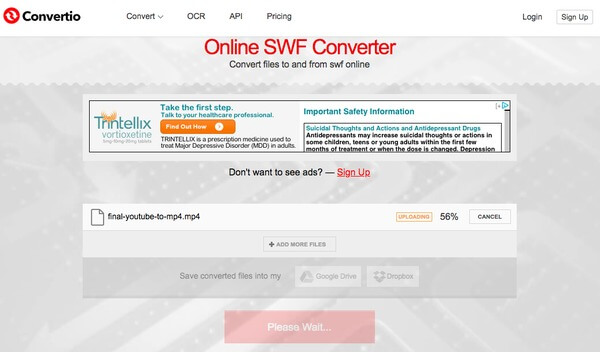
Ищете бесплатный и надежный видео конвертер, который поможет вам эффективно конвертировать несколько MOV в SWF? К счастью, Бесплатный конвертер MOV в SWF Мы рекомендуем именно то, что вам нужно.
Шаг 1 Добавить MOV видео
Просто установите бесплатный конвертер MOV в SWF по ссылке выше, в зависимости от вашей компьютерной системы. После установки и запуска нажмите кнопку «Добавить файл (ы)» в верхнем меню и импортируйте видео MOV, которые вы хотите преобразовать в SWF.

Шаг 2 Выберите SWF в качестве выходного формата
Выберите формат SWF из выпадающего списка «Формат вывода». Вы можете персонализировать папку конечного файла для вывода SWF-видео, нажав кнопку «Открыть папку» в нижней части основного интерфейса.
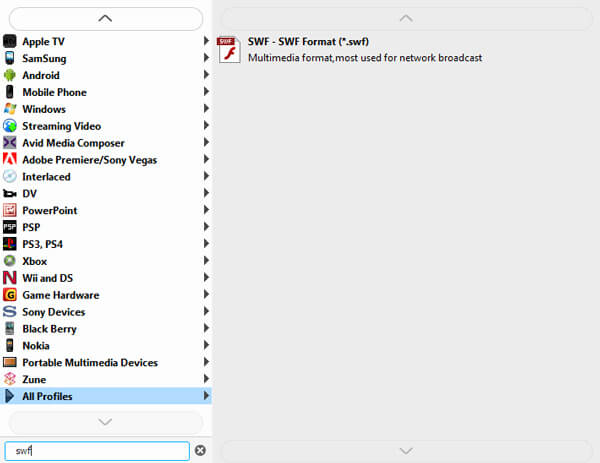
Шаг 3 Конвертировать MOV в SWF
Наконец нажмите кнопку «Конвертировать» и начните конвертировать MOV в SWF. Через несколько минут вы можете просмотреть конвертированные SWF-видео на вашем компьютере.